win10 文件右键就无响应 Win10右键点击无反应怎么解决
Win10系统是目前广泛使用的操作系统之一,但有时候会出现文件右键点击无响应的问题,让用户感到困扰,这种情况可能是由于系统错误、软件冲突或者驱动问题引起的。针对这一问题,我们可以通过一些简单的方法来解决,例如检查系统更新、卸载不必要的软件、修复系统文件等。希望以上方法可以帮助您解决Win10右键点击无反应的困扰。
Win10右键没反应的解决方法
方法一
1、首先检查鼠标是不是有损坏,将鼠标拔下检查后重新插入USB接口中。然后重启电脑。
2、有条件的话,更换一个别的鼠标看看新鼠标能不能使用。
方法二
1、确认不是鼠标本身的问题后,按下【WIN】+【R】打开运行。输入【powershell】。
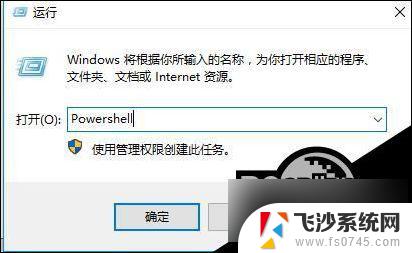
2、然后输入以下命令并按【Enter】执行:【Get-AppxPackage | % { Add-AppxPackage -DisableDevelopmentMode -Register “$($_.InstallLocation)\AppxManifest.xml” -verbose }】
3、修复完成后,重启电脑,查看问题是否解决。
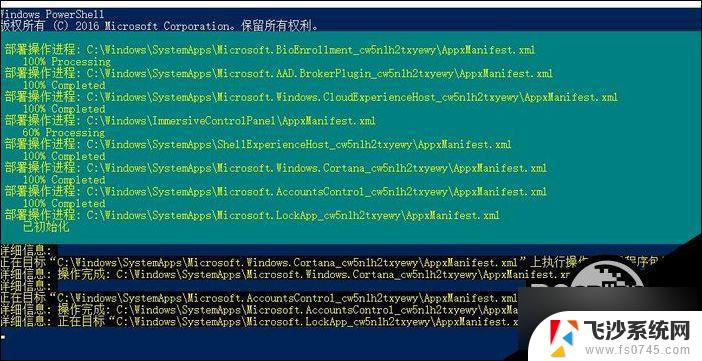
方法三
1、如果还是不行,再使用“win+r”打开运行,并输入“regedit”回车。
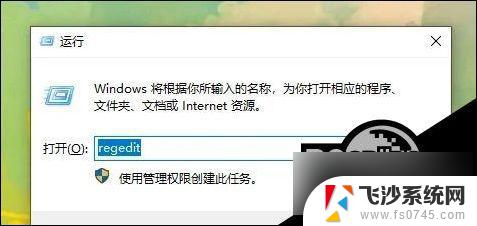
2、打开后,进入上方“计算机\HKEY_CLASSES_ROOT\lnkfile”位置。
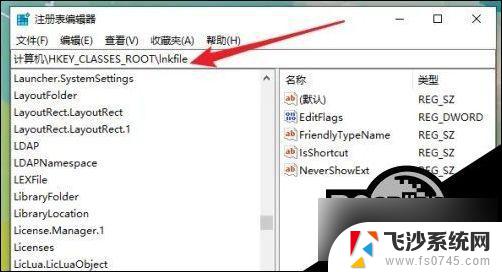
3、进入后,再右键新建一个字符串值,命名为“IsShortcut”。
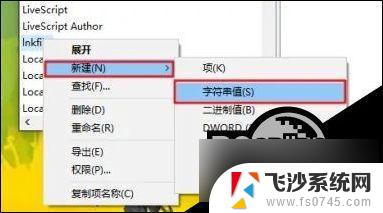
4、随后再进入“计算机\HKEY_CLASSES_ROOT\piffile”位置,并新建一个字符串值。命名为“IsShortcut”。
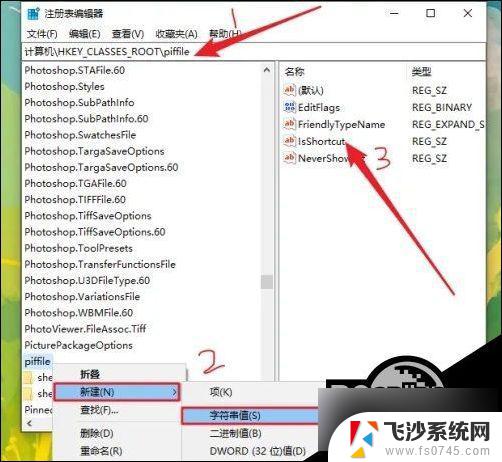
最后重启电脑即可解决。
以上就是关于win10 文件右键就无响应的全部内容,有出现相同情况的用户就可以按照小编的方法了来解决了。
win10 文件右键就无响应 Win10右键点击无反应怎么解决相关教程
-
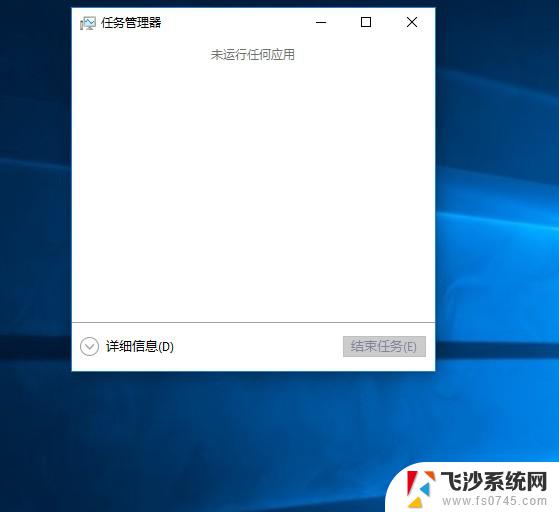 win10点击桌面没反应 win10电脑右键点击桌面无反应怎么办
win10点击桌面没反应 win10电脑右键点击桌面无反应怎么办2024-04-21
-
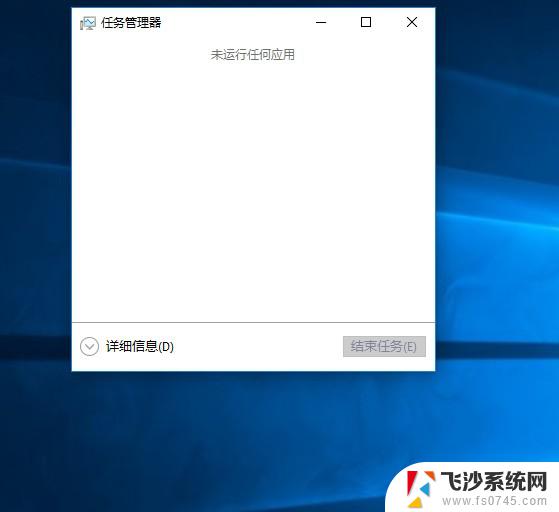 笔记本电脑鼠标右键点击没反应 win10电脑右键点击桌面无反应解决方法
笔记本电脑鼠标右键点击没反应 win10电脑右键点击桌面无反应解决方法2024-03-14
-
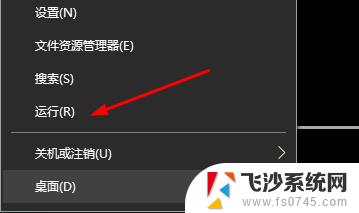 电脑开始左键点不了右键可以 Win10开始菜单左键点击无效右键能用怎么解决
电脑开始左键点不了右键可以 Win10开始菜单左键点击无效右键能用怎么解决2024-03-29
-
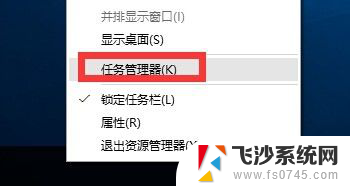 win10开始按键没反应 Win10开始菜单点击无反应
win10开始按键没反应 Win10开始菜单点击无反应2024-04-25
- win10文件管理器假死无响应 Win10程序假死无响应怎么办
- win10右下角返回桌面没法用了 Win10点击右下角显示桌面图标没有反应怎么处理
- win10win键没用 Win10的win键按下无反应怎么解决
- win10系统win+shift+r Win10笔记本按下Win键 R无反应怎么解决
- win10打开文件无响应 win10打开文件夹无响应出现假死如何解决
- 桌面图标点不动,没反应 Win10系统桌面图标点击没有反应怎么解决
- win8.1开始菜单改win10 Windows 8.1 升级到 Windows 10
- 文件:\windows\system32\drivers Win10系统C盘drivers文件夹可以清理吗
- windows10移动硬盘在电脑上不显示怎么办 移动硬盘插上电脑没有反应怎么办
- windows缓存清理 如何清理Win10系统缓存
- win10怎么调电脑屏幕亮度 Win10笔记本怎样调整屏幕亮度
- 苹果手机可以连接联想蓝牙吗 苹果手机WIN10联想笔记本蓝牙配对教程
win10系统教程推荐
- 1 苹果手机可以连接联想蓝牙吗 苹果手机WIN10联想笔记本蓝牙配对教程
- 2 win10手机连接可以卸载吗 Win10手机助手怎么卸载
- 3 win10里此电脑的文档文件夹怎么删掉 笔记本文件删除方法
- 4 win10怎么看windows激活码 Win10系统激活密钥如何查看
- 5 电脑键盘如何选择输入法 Win10输入法切换
- 6 电脑调节亮度没有反应什么原因 Win10屏幕亮度调节无效
- 7 电脑锁屏解锁后要按窗口件才能正常运行 Win10锁屏后程序继续运行设置方法
- 8 win10家庭版密钥可以用几次 正版Windows10激活码多少次可以使用
- 9 win10系统永久激活查询 如何查看Windows10是否已经永久激活
- 10 win10家庭中文版打不开组策略 Win10家庭版组策略无法启用怎么办